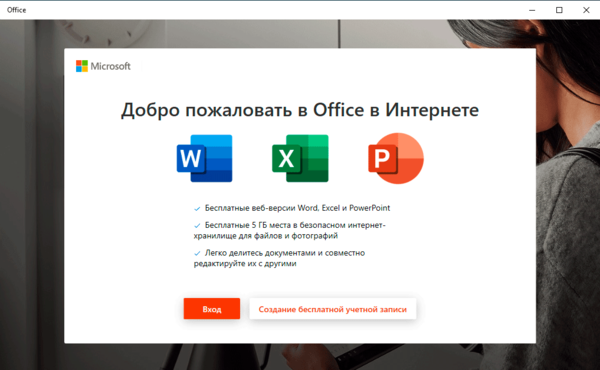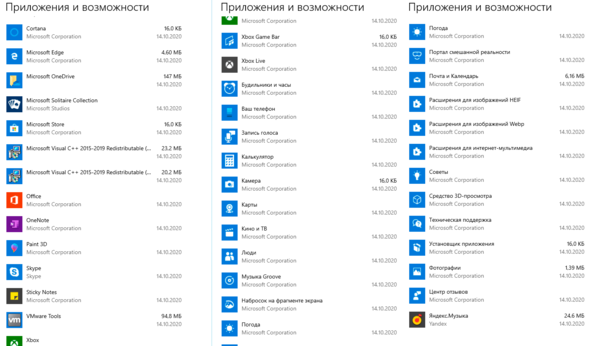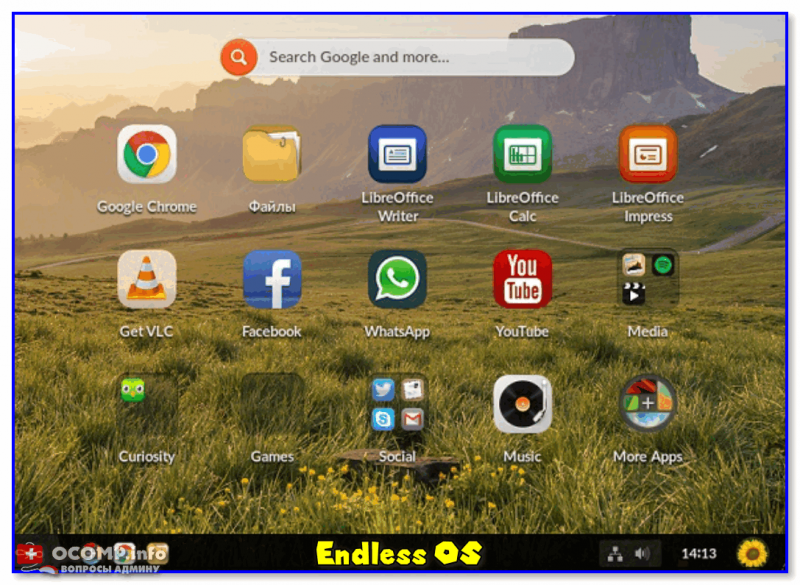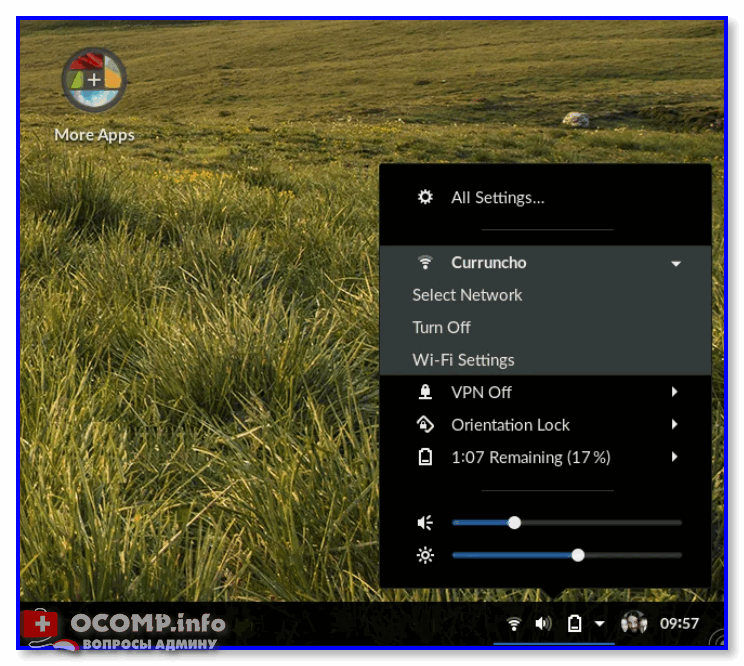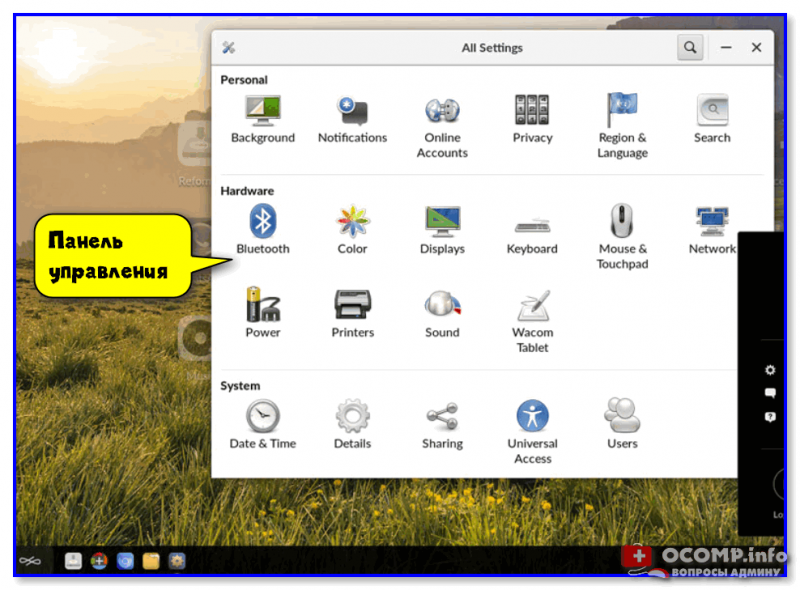Что значит предустановленная операционная система
Записки IT специалиста
Технический блог специалистов ООО»Интерфейс»
Начнем с того, что предустановленное ПО появилось задолго до Windows 10, еще самые первые версии «Окон» поставлялись с определенным набором программ, которые сегодня воспринимаются как нечто само собой разумеющееся: Калькулятор, Блокнот, Просмотрщик изображений, набор простых игр и т.д. и т.п. Причем удалить их стандартными средствами было невозможно, но особо это никого не волновало и не вызывало возмущения. Так что же изменилось с тех пор?
Основным изменением Windows 10 стало появление магазина Microsoft Store и наличие в системе предустановленного ПО из него. Это так называемые современные приложения, которые пришли на смену классическим. В первых версиях Windows 10 набор программ мог отличаться, в зависимости от редакции, плюс не для всех классических приложений были готовы аналоги. Но впоследствии разработчики устранили пробелы и унифицировали состав предустановленного ПО, в настоящий момент начальный экран Домашней и Pro редакций выглядит так (версия 2004):
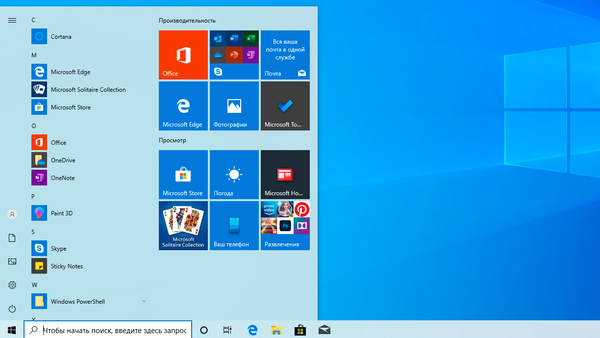
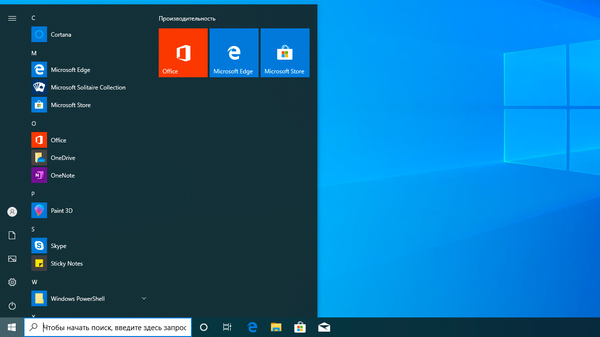
Плитки Office и отдельных приложений пакета ведут на онлайн-версию, в принципе предложение вполне разумное, денег за него не просят и это гораздо лучше, чем WordPad.
Трудно сказать, что из этого списка может активно мешать работе, замусоривать систему, потреблять лишние ресурсы и т.д. и т.п. Вполне стандартный набор, мало чем отличающийся от такового в предыдущих версиях. Разве что приложения обновились, ну и немного расширился их список, согласно текущего положения дел, скажем, во времена Windows 7 тот же 3D-принтер был чем то из разряда экзотики, сегодня же это вполне доступная вещь, вот и появились базовые приложения для работы с 3D.
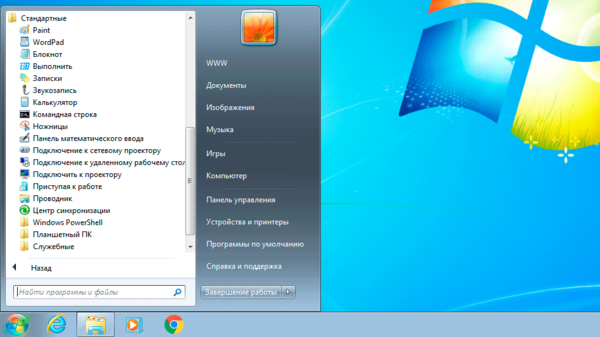
Теперь коснемся следующего вопроса, якобы их невозможно удалить стандартными средствами. Легко убедиться, что это не так. Лично я как-то не припомню, чтобы в более ранних версиях можно было удалить Калькулятор.
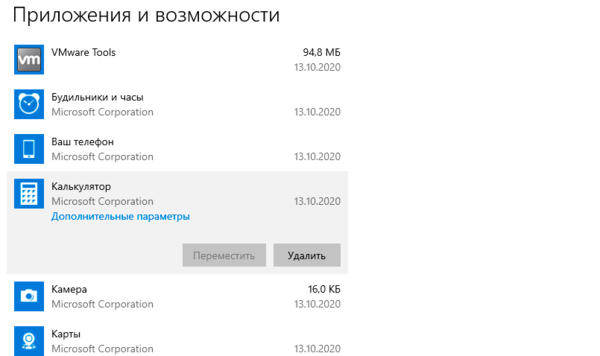
| Можно удалить | Нельзя удалить |
|---|---|
| Microsoft OneDrive | Cortana |
| Microsoft Solitare Collection | Microsoft Edge |
| Office | Microsoft Store |
| OneNote | Xbox Game Bar |
| Paint 3D | Будильники и часы |
| Skype | Ваш телефон |
| Sticky Notes | Камера |
| Xbox | Карты |
| Xbox Live | Люди |
| Запись голоса | Расширения для изображений HEIF |
| Калькулятор | Расширения для изображений Webp |
| Кино и ТВ | Техническая поддержка |
| Музыка Groove | Установщик приложений |
| Набросок на фрагменте экрана | Фотографии |
| Погода | |
| Портал смешанной реальности | |
| Почта и Календарь | |
| Расширения для интернет-мультимедиа | |
| Советы | |
| Средства 3D просмотра | |
| Центр отзывов | |
| Яндекс.Музыка |
Влияние на производительность системы? Его можно оценить на вкладке Журнал приложений в Диспетчере задач. Несложно увидеть, что ресурсы потребляли только те приложения, которые мы явно запускали.
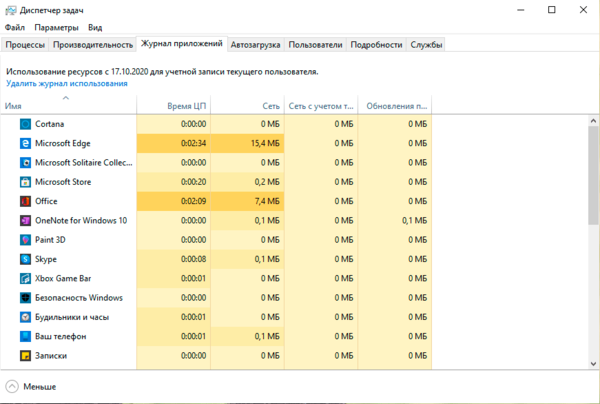
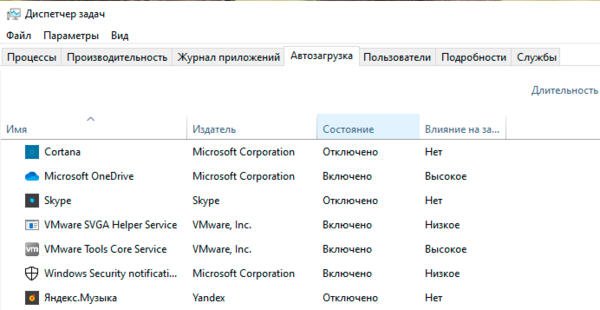
Следует отметить, что Windows 10 позволяет удалить любые современные приложения, включая магазин, и система даже будет после этого работать. Только вот целесообразность такого действия весьма сомнительна. Делается это буквально в пару команд на PowerShell, таким образом мы удалили из системы все современное ПО и дочистили руками то, что осталось (Office, OneDrive и Яндекс.Музыка).
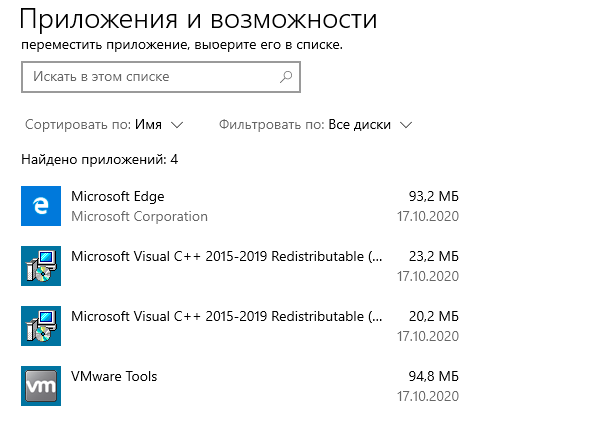
Ну и последний вопрос, который обычно звучит так: «они возвращаются», подразумевая восстановление приложений после обновления. Проверим. Для этого мы установили выпуск 1909, который отличается по составу ПО только отсутствием Cortana, удалили все ПО, кроме магазина и калькулятора, после чего последовательно установили все обновления и произвели апгрейд системы до 2004. Что изменилось? Добавилась Cortana и некий пакет локализации.
Выводы уже каждый мог сделать самостоятельно, но все равно подведем краткие итоги. Большинство утверждений о наличии в Windows 10 большого количества ненужного ПО не имеет под собой практических оснований. Некоторые проблемы могут возникнуть с предложениями из магазина, если не знать что это не ярлыки приложений, а ссылки на их установку, их можно легко открепить и более никаких неудобств они не доставят.
Стандартное предустановленное ПО занимает около 900 МБ места, что немного и никак не влияет на производительность, в качестве фоновых процессов эти приложения не запускаются. Также они не предоставляют пользователю никаких новых возможностей, которые бы были нежелательны, скажем, в корпоративной среде. А магазин, при необходимости, легко отключается средствами групповых политик.
Что касается мифов, то они будут всегда, также, как всегда будут те, кто негативно воспринимает любые новшества. Так было и при переходе с Windows XP на Windows 7, и тоже самое происходит сейчас. Но хороший специалист должен четко представлять реальное положение дел, а не идти на поводу у необоснованных утверждений.
Дополнительные материалы:
Помогла статья? Поддержи автора и новые статьи будут выходить чаще:
Или подпишись на наш Телеграм-канал:
Предустановленная операционная система
Предустановленная операционная система
На ноутбуки, построенные на платформе РС, обычно предустанавливают одну из трех операционных систем: DOS, Linux или Microsoft Windows. Все три варианта (разумеется, мы говорим только о лицензионных компьютерах и операционных системах!) имеют свои преимущества и недостатки.
Предустановленная DOS (не система MS-DOS, которая давно снята с производства и не поставляется и не поддерживается корпорацией Microsoft, а один из ее многочисленных клонов) позволяет минимизировать стоимость ноутбука. Цена лицензии на такую предустановку стоит копейки, а поставить Windows поверх нее сможет любой пользователь. Собственно говоря, единственное предназначение предустановленной DOS и состоит в том, чтобы обеспечить последующую установку другой операционной системы или просто продемонстрировать покупателю, что ноутбук загружается. Выполнять современные задачи в среде DOS вы не сможете, поэтому, скорее всего, будете устанавливать на ноутбук более современную операционную систему.
Дистрибутивы Linux, устанавливаемые на ноутбуки, не являются тем конструктором, которым большинству пользователей представляется эта операционная система. Кроме того, они не являются и бесплатными. Это коммерческие продукты, локализованные, подготавливаемые и сопровождаемые не отдельными программистами, а достаточно крупными компаниями-производителями программного обеспечения.
Такие дистрибутивы Linux отличаются богатейшим набором прикладных приложений, которые поставляются вместе с данной операционной системой. Это и офисный пакет, и мультимедиа-проигрыватели, и браузеры, и почтовые клиенты, и хранители экрана, и программы для просмотра и редактирования графики и видео… Например, в состав пакета, предустанавливаемого на некоторые ноутбуки, входит около 600 наименований программ! Пользователь получает полностью упакованный компьютер, в котором есть все: от функционального аналога Microsoft Office до Adobe Photoshop.
Linux-программы имеют графический интерфейс, который похож на используемый приложениями Windows и Mac OS (рис. 4.11). Разумеется, Linux-приложения поддерживают те же форматы файлов и протоколы обмена данными, которыми пользуются приложения конкурентов. Единственной проблемой для пользователя, работающего с Linux, может быть подключение периферийных устройств. Однако если операционная система автоматически не опознала подключенное устройство, то всегда можно обратиться в службу технической поддержки, специалисты которой или подберут драйвер для этого устройства из набора доступных, или напишут новый.
Рис. 4.11. Интерфейсы современных операционных систем очень похожи: те же окна, значки, меню
Для всех версий Linux, устанавливаемых на ноутбуки российскими производителями, существуют локальные службы технической поддержки. В них работают российские специалисты, при общении с которыми у пользователя, разумеется, не возникнет языкового барьера.
Официальная предустановка Windows имеет неоспоримые преимущества, основное из которых – более быстрая работа приложений. Прирост в скорости может достигать 10 %. В данном случае совместными усилиями специалистов компании, производящей ноутбуки, и технических специалистов Microsoft производится тонкая настройка операционной системы, при которой учитываются особенности конфигурации ноутбука. В ряде случаев вам даже не придется активизировать Windows: операционная система уже «привязана» к железу ноутбука и активизирована. Так хорошо оптимизировать работу компьютера самостоятельно может далеко не каждый пользователь, поэтому при покупке ноутбука следует потратить дополнительно несколько десятков долларов и приобрести систему с предустановленной Windows. Однако это актуально только при покупке ноутбука, производитель которого является официальным ОЕМ-партнером компании Microsoft. В другом случае существует вероятность, что за те же деньги вы получите портативный компьютер с пиратской версией операционной системы, к тому же установленной с «кривого» дистрибутива не самым лучшим способом… В настоящее время такие случаи происходят все реже. Большинство крупных торговых компаний предпочитают не иметь проблем, связанных с продажей и установкой контрафактного программного обеспечения.
В комплекте с ноутбуками, на которых предустановлена операционная система Windows, также поставляется немало полезного программного обеспечения. К компьютерам прилагают мультимедиа-проигрыватели, антивирусные пакеты, программы для записи компакт-дисков и DVD и т. д.
На ноутбуки Apple в обязательном порядке устанавливается Mac OS, вместе с которой также поставляется достаточно богатый набор программного обеспечения: меньший, чем в случае с Linux, но заметно больший, чем для предустановленной Windows. Фирменная предустановка операционной системы на компьютеры Apple является одной из составляющих, обеспечивающих высокую стабильность работы этих компьютеров.
Данный текст является ознакомительным фрагментом.
Продолжение на ЛитРес
Читайте также
О книге «Операционная система UNIX»
О книге «Операционная система UNIX» Посвящается моим близким Назначение книги Данная книга не является заменой справочников и различных руководств по операционной системе UNIX. Более того, сведения, представленные в книге, подчас трудно найти в документации, поставляемой
Операционная система
Операционная система Операционная система (ОС) – это комплекс программ, обеспечивающих пользовательский интерфейс, ввод и вывод информации, работу с файлами, выполнение прикладных программ, подключение компьютера к сети и координацию работы аппаратных средств. Помимо
Операционная система
Операционная система В 99 случаях из 100 это будет Windows (да простят меня любители Linux). Оставшийся один случай приходится на профессиональных программистов, работающих в Linux, и ярых ненавистников Билла Гейтса (которые в большинстве своем все равно втихаря пользуются его
Операционная система
Операционная система Все перечисленные компоненты для написания примеров были установлены на одном компьютере, работающем под управлением Windows NT4 Service Pack 5, Internet Explorer
Операционная система
Операционная система Устойчивая работа программы Premiere Pro гарантируется на компьютере с инсталлированной операционной системой Microsoft Windows XP с установленным пакетом исправлений Service Pack 2 или выше или Microsoft Windows
15.1. Операционная система, дружественная к разработчику
15.1. Операционная система, дружественная к разработчику За операционной системой Unix давно закрепилась репутация хорошей среды для разработки программ. Она хорошо оснащена инструментами, написанными программистами для программистов. Данные инструменты автоматизируют
ОПЕРАЦИОННАЯ СИСТЕМА UNIX.
ОПЕРАЦИОННАЯ СИСТЕМА UNIX. Переключение вывода Предположим, вы осуществили компиляцию программы ввод-вывод4 и поместили выполняемый объектный код в файл с именем getput4. Затем, чтобы запустить данную программу, вы вводите с терминала только имя файла getput4и программа
Операционная система UNIX
Операционная система
Операционная система Буфер обмена Просмотр буфера обмена Пример на основе простого модуля-класса, осуществляющего просмотр буфера обмена.unit ClipboardViewer;interfaceuses Windows, Messages, SysUtils, Classes, Graphics, Controls, Forms, Dialogs;type TForm1 = class(tform) procedure FormCreate(Sender: TObject); procedure FormDestroy(Sender:
Операционная система
Операционная система Существует несколько вариантов той большой программы, называемой операционной системой, которая будет управлять работой мобильного компьютера:> Windows XP – самый надежный и стабильный вариант. Если же хочется красивостей из Windows Vista, то это легко
Глава 2 Операционная система Windows
Глава 2 Операционная система Windows • Рабочее место• Ярлыки и папки• Окна• Файлы• Работа с файламиВаш компьютер работает под управлением операционной системы Windows. Вообще говоря, различные версии Windows (95, 98, 2000, Me, XP…) отличаются друг от друга. Но главное их достоинство –
Операционная система
Операционная система Что такое «операционная система»? Название настораживает. Не успев начать изучение компьютера, уже пора заботиться о здоровье? Да еще таким способом?Спокойно, врачи нам не нужны.Для того чтобы в нашем железном друге было все в порядке и
Откуда берется операционная система
Откуда берется операционная система На вашем компьютере она может появиться несколькими способами.1) Самый простой способ – купить компьютер с установленной операционной системой. Но нам простые пути не нужны, сами с усами. То есть не хуже тех, кто с усами. Тем более что
Содержание:
Привет, друзья. В этой статье затронем такой вопрос: купил ноутбук без операционной системы, что дальше? Что нужно предпринять в случае покупки ноутбука без предустановленной операционной системы? Если вы новичок в компьютерном деле и, возможно, сомневаетесь, покупать вам ноутбук с предустановленной операционной системой или без неё, и если вы хотите купить устройство не для коммерции, а для личных дел, без раздумий берите его без системы, либо с предустановленными DOS, Linux или другими бесплатными. Такие ноутбуки стоят дешевле за счёт того, что в их стоимость не включена лицензия на Windows. Ну а с ней самой и с её лицензией мы сейчас разберёмся. Давайте поговорим о том, какую выбрать операционную систему для ноутбука, как её установить, как активировать, и что нужно сделать после установки системы.
↑ Купил ноутбук без операционной системы. Что дальше?
↑ Какую операционную систему установить на ноутбук
Итак, друзья, новый ноутбук без операционной системы. Для начала необходимо определиться с операционной системой, которую мы будем устанавливать на него. Есть только две полноценные десктопные системы, которые мы законно и без танцев с бубном можем устанавливать на ПК и ноутбуки – Linux и Windows. Если Linux вам не нужна для определённых целей, ставьте, конечно же, Windows. На сегодняшний день существует две поддерживаемые разработчиком версии Windows – Windows 8.1 и 10, так что в плане версий выбор невелик. Но в 2023 году поддержка Windows 8.1 прекратится. Тогда как Windows 10 – это постоянно поддерживаемая, обновляемая и развиваемая операционная система. Поэтому массовый вариант выбора системы для ноутбука – это Windows 10. Более того, в большинстве случаев это вариант гарантировано нормальной работы операционной системы. Друзья, если вы купили ноутбук без операционной системы, зайдите на его страничку спецификаций на сайте производителя и посмотрите для какой операционной системы производитель поставляет драйверы комплектующих.
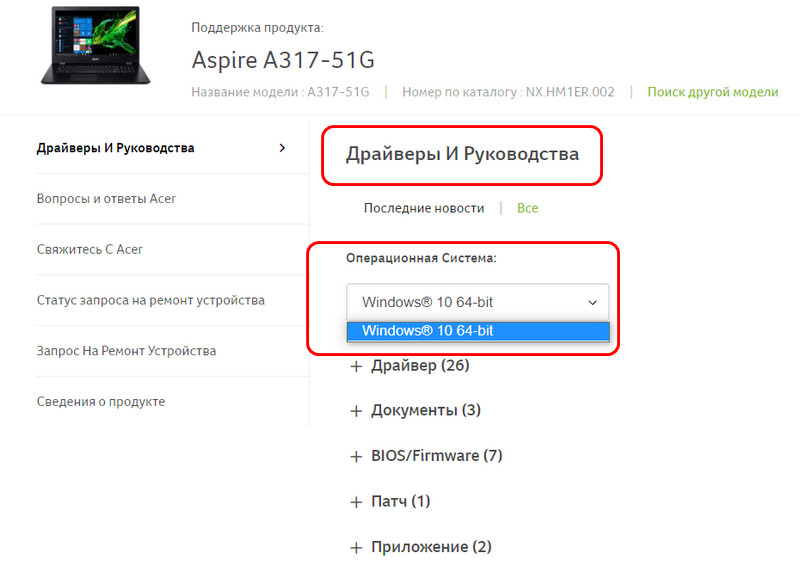
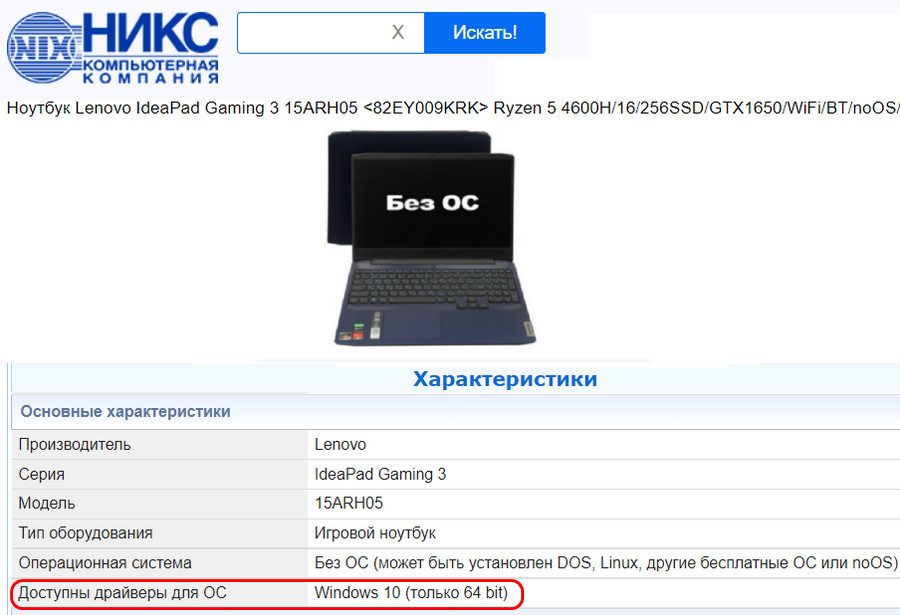
Теперь давайте разберёмся с разновидностями самой Windows 10. Есть 2 вида Windows 10 в зависимости от архитектуры – 32-битная и 64-битная. Первую нужно устанавливать на ноутбуки с оперативной памятью до 3 Гб включительно, вторую – с оперативной памятью 4 Гб и более. Современные ноутбуки поставляются в основном с «оперативкой» 4 Гб и более, так что в большей части случаев выбирать нужно Windows 10 64 бита.
И есть разные редакции Windows 10, для обычного пользователя это Pro и Home. Также обычные пользователи при необходимости могут использовать специфическую корпоративную редакцию LTSC. Какая разница между этими редакциями, и какую лучше выбрать в вашем конкретно случае, смотрите в статье сайта «Какую Windows 10 лучше установить».
↑ Установка Windows 10
Итак, мы разобрались, что в ситуации типа «купил ноутбук без операционной системы, что дальше» выбор системы устройства в большинстве случаев будет Windows 10. Теперь необходимо, собственно, её установить. Этот процесс одинаков для всех разновидностей «Десятки», нам нужно создать её установочный носитель и выполнить процесс установки. Всё это пошагово и в деталях расписано в статье сайта «Как установить Windows 10».
↑ Установка драйверов
Друзья, примечательность Windows 10 заключается ещё и в том, что, поскольку это обновляемая операционная система, её база может предусматривать драйверы даже для новейших компьютерных комплектующих, которыми может быть укомплектован приобретённый вами ноутбук. «Десятка» сама может установить драйверы на сеть, видео, звук, камеру и прочие устройства. Но в любом случае вам необходимо сразу же после установки Windows 10 отправиться в системный диспетчер устройств, посмотреть, на все ли устройства ноутбука установлены драйверы, и, если на какие-то не установлены, то нужно установить их нам самим. В подробностях об этом процессе читайте в статье «Как установить драйвера».
↑ Активация Windows 10
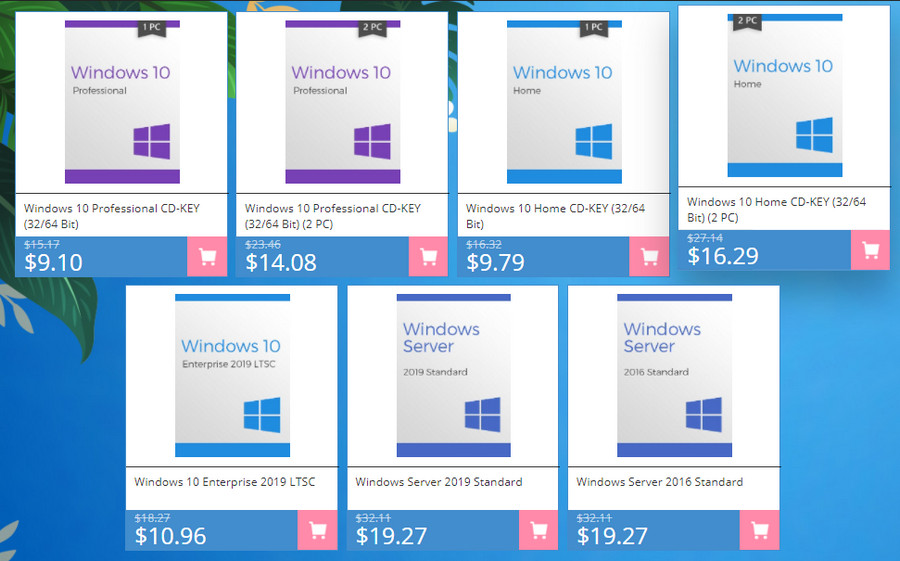
Купив лицензионный ключ Windows 10, активируйте им систему. Детали смотрим в статье «Как активировать Windows 10».
↑ Антивирус
И ещё один, друзья, плюс Windows 10 – на борту этой операционной системы есть свой антивирус Защитник Windows, значительно улучшенный по сравнению со своей реализацией в ранних версиях Windows. Тем не менее даже Защитник Windows 10 обеспечивает лишь базовую защиту компьютера. Если вы хотите большую степень защиты, используйте сторонние антивирусы с эффективными антивирусными технологиями и функционалом, которого нет в Защитнике, и который, возможно, вам пригодится. Какой эффективный сторонний антивирус использовать? Лучшие решения будут в числе платного софта, их обзор смотрите в статье сайта «Какой антивирус самый лучший». Если вы хотите антивирус из числа бесплатного софта, можете присмотреть себе какой-то из подборки в статье «10 лучших бесплатных антивирусов». А если вы хотите эффективный платный антивирус бесплатно, юзайте лайфхаки по бесплатному использованию Eset Nod32.
↑ Браузер
Вот это, друзья, основное из того, что необходимо сделать при покупке ноутбука без операционной системы. Далее уже вам самим нужно разобраться, какие установить пользовательские программы.
Endless OS: что это за операционная система, и как вместо нее установить Windows 10

Сегодня при выборе ноутбука (а также нетбука/ультрабука/моноблока) в большинстве случаев можно столкнуться со следующими предустановленными ОС:
Примечание : имейте ввиду, что удаление Endless OS на новом устройстве может стать причиной отказа в возврате средств при желании сдать ноутбук обратно в магазин! Впрочем, ниже рассмотрим, как это можно предусмотреть. 👌
«Разбор вопросов» относительно Endless OS
👉 Вопрос 1: ч то это за операционная система такая
Endless OS — как уже сказал выше, разновидность Linux (полностью бесплатная!). ОС очень легкая, быстрая, хорошо работает даже на слабых машинах. Можно также отметить, что к этой ОС практически* «отсутствуют» вирусы.
Даже для новичка «сломать» ее будет крайне сложно! При установке и обновлении приложений — они будут работать в «песочнице» (доп. защита).
Да и дизайн в целом очень похож на классическую Windows — тот же рабочий стол с ярлыками, панели задач и управления (см. скриншоты ниже 👇). К этому быстро привыкаешь.
Endless OS — как выглядит рабочий стол
Панель задач в Endless OS как в Windows
Панель управления в Endless OS
👉 Вопрос 3: можно ли в Endless OS использовать приложения и игры для Windows
Нет, нельзя! Endless OS — это операционная система на Linux, и она не поддерживает* приложения Windows.
* Есть спец. приложения (своего рода эмуляторы среды Windows) которые позволяют определенное ПО все-таки запускать. Но совместимость там далеко не идеальная, и многое не работает!
👉 Вопрос 4: можно ли ее удалить, потеряю ли я гарантию
Вообще, вопрос этот «тонкий», и лучше заранее его уточнять в том магазине, в котором вы приобретаете устройство.
На всякий случай можно до переустановки ОС 👉 сделать зеркальную копию диска с Endless OS (и всем тем, что будет на диске от производителя). В случае, если надумаете вернуть ноутбук в магазин — просто восстановите эту зеркальную копию на «родной» диск. Тогда все формальности будут соблюдены. 👌
👉 Вопрос 5: так как ее удалить и установить вместо нее Windows 10
Да в общем-то установка Windows 10 на такой ноутбук проходит без каких-либо «уникальностей» (всё как обычно).
Также предварительно подготавливается установочная флешка, затем с помощью Boot-меню с нее загружаются и устанавливают новую ОС (в процессе можно полностью отформатировать диск — тогда от Endless OS не останется и следа. ).
Кстати, у меня на блоге уже была инструкция по установке Windows 10 на ноутбук ASUS (на нем как раз была Endless OS). Ссылка ниже, возможно кому-то поможет. 😉